PyCharm+Qt Designer+PyUIC+pyrcc 配置
pip install PyQt5 -i https://pypi.tuna.tsinghua.edu.cn/simple
2、使用命令行安装qtdesigner
pip install PyQt5-tools -i https://pypi.tuna.tsinghua.edu.cn/simple
这时“C:\Users\xue86\AppData\Local\Programs\Python\Python37-32\Lib\site-packages”会多了以下文件:
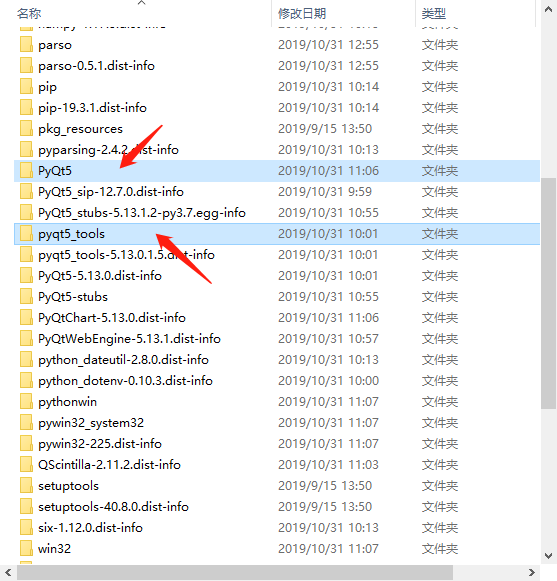
3、配置External Tools
(1)打开PyCharm,File—>Settings—>External Tools
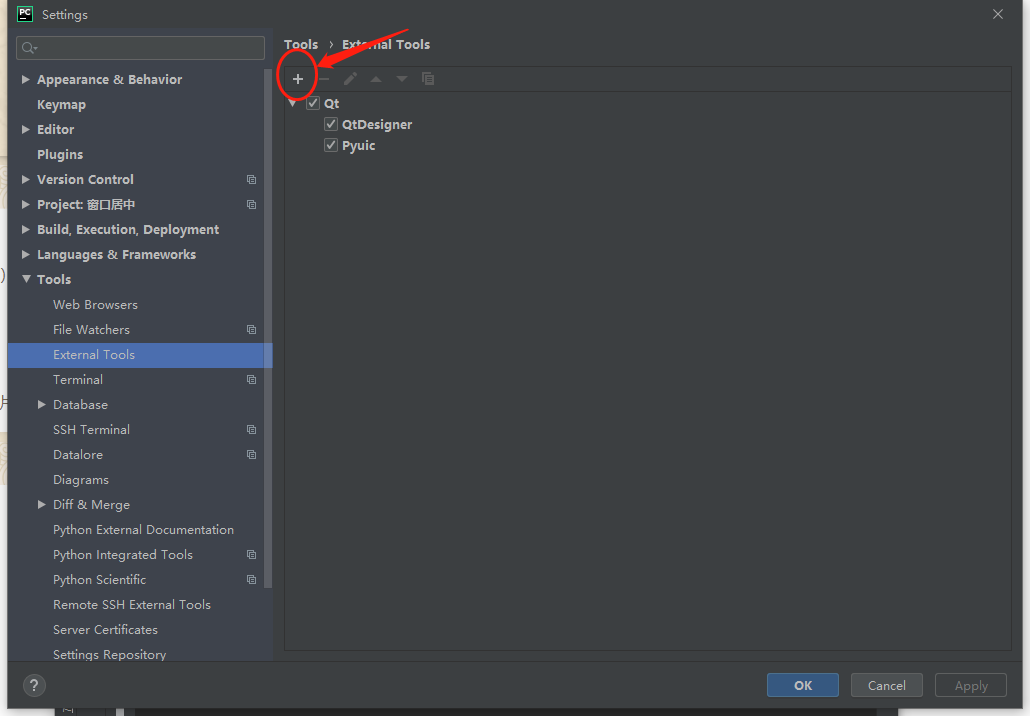
(2)点击加号来添加自己的工具
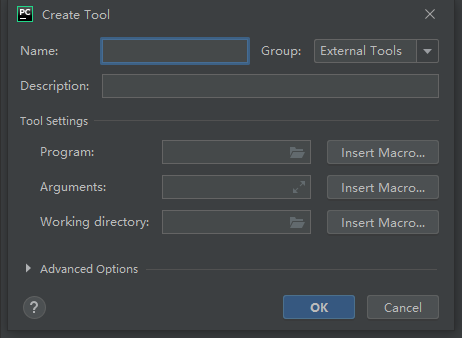
(3)做如下配置:
Name:QtDesigner
Group:Qt
Programs:F:\anaconda\Library\bin\designer.exe(这里是各位自己的designer路径,之前所看到的)
Working directory:$ProjectFileDir$
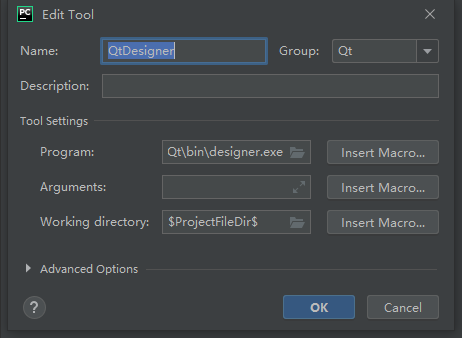
完成后点“OK”,现在QtDesigner配置好了,可以直接在PyCharm中打开它来画界面了。但是要在PyCharm中把界面的.ui文件转换为.py文件还需要后面的配置。
(4)同样在External Tools中点击加号来配置pyuic:
Name:Pyuic
Group:Qt
Program:F:\anaconda\python.exe(各位自己的python路径)
Arguments:-m PyQt5.uic.pyuic $FileName$ -o $FileNameWithoutExtension$.py
Working directory:$FileDir$
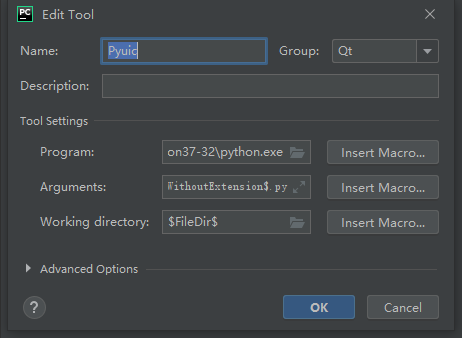
(5)同样在External Tools中点击加号来配置pyrcc:
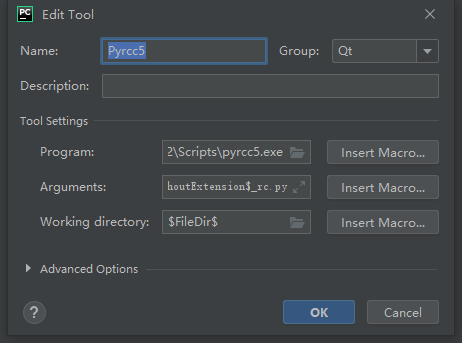
Name:Pyrcc
Group:Qt
Program:C:\Users\xue86\AppData\Local\Programs\Python\Python37-32\Scripts\pyrcc5.exe (各位自己的pyrcc5路径)
Arguments:$FileName$ -o $FileNameWithoutExtension$_rc.py
Working directory:$FileDir$



